软件介绍
向日葵远程控制官方版是由上海贝锐信息科技股份有限公司推出的一款电脑远程控制软件。我相信不少小伙伴们在家里办公的时候遇到过电脑出现情况的问题,但却因为自己并不精通电脑而无法工作,这时候就可以求助同事让ta来远程控制你的电脑帮助你找出问题所在。
向日葵远程控制官方版的功能十分强大,不仅可以对电脑远程控制,还可以进行远程文件传输、CMD命令行等等操作,并且它会保护用户的隐私,完全不会被监控。有需要的小伙伴快来下载吧!
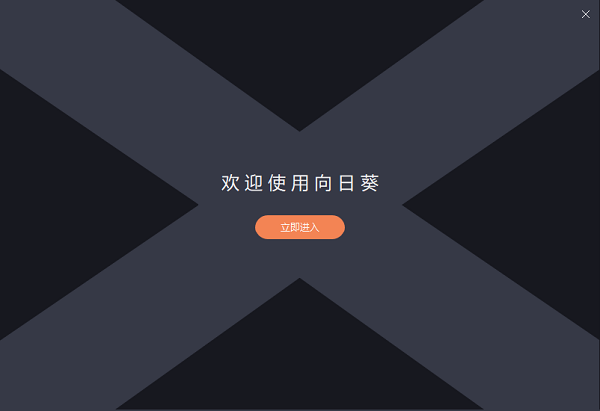
软件特色
1、跨平台,跨网络:打破平台障碍,支持Windows,Linux,MAC,iOS,Android,强大内网穿透能力,可穿透各种防火墙。
2、随时随地,远程开机:搭配向日葵开机棒,可通过向日葵远程轻松开启数百台主机。2012年6月,向日葵与芯片巨鳄高通达成战略协议,主流电脑设备直接支持向日葵远程开机。
3、极速流畅,远程桌面:可实时查看和控制远程主机,享受到极速流畅的体验,同时完美实现多屏查看功能。
4、远程文件,双向传输:随时随地与远程电脑双向传输文件,轻松实现远程资源共享,个人云存储时代来临。
5、远程诊断、配置、CMD:无处不在的远程管理模式,只要在能连入互联网的地方,就可以轻松管理自己的远程主机,进行远程诊断、远程配置、CMD多样化远程控制等,如同亲临现场,帮家人、朋友、商业伙伴迅速解决电脑问题。
6、支持多摄像头、麦克风:支持pc摄像头、网络摄像头、麦克风,全方位远程巡逻,一切尽在你的掌握。
7、三步快速搭建VPN:三步完成,最简单的VPN搭建工具。
8、开放API,软硬件嵌入:硬件,与高通达成远程开机芯片级嵌入;与安霸达成网络摄像头芯片级嵌入。软件,税友、图度,协助软件完成远程功能模块的实现。
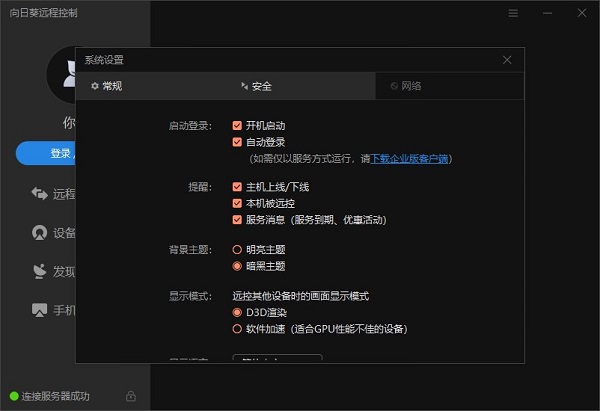
软件功能
1、跨平台,跨网络
跨平台支持Windows,Linux,MAC,iOS,Android,强大内网穿透能力,可穿透各种防火墙。
2、同时支持数百台电脑远程开机
搭配向日葵开机棒,可通过向日葵远程轻松开启数百台主机。
3、远程桌面超清晰
实时查看控制远程主机,完美支持多屏查看功能,不卡顿。
4、远程文件,双向传输
随时随地与远程电脑双向传输文件,轻松实现远程资源共享。
5、多样化远程控制
有网就能监控,支持远程诊断、远程配置、CMD多样化远程控制等。
6、多摄像头、麦克风
支持多pc摄像头、网络摄像头、麦克风。
7、快速搭建VPN
简单3步,用最少的时间搭建VPN搭建工具。
8、开放API,软硬件嵌入
硬件:与高通达成远程开机芯片级嵌入;与安霸达成网络摄像头芯片级嵌入。
软件:税友、图度,协助软件完成远程功能模块的实现。
向日葵远程控制官方版如何注册账号
1、进入软件操作界面,如图
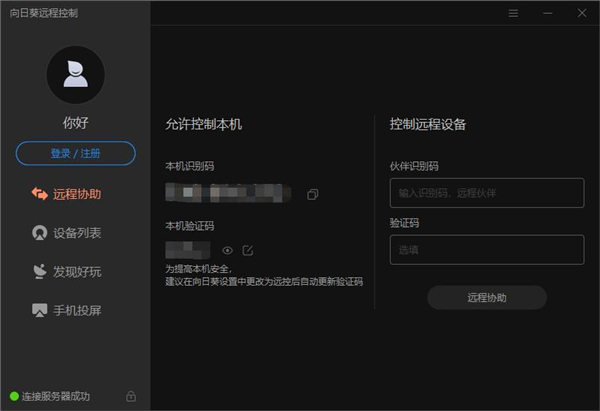
2、点击“登录/注册”按钮,如图
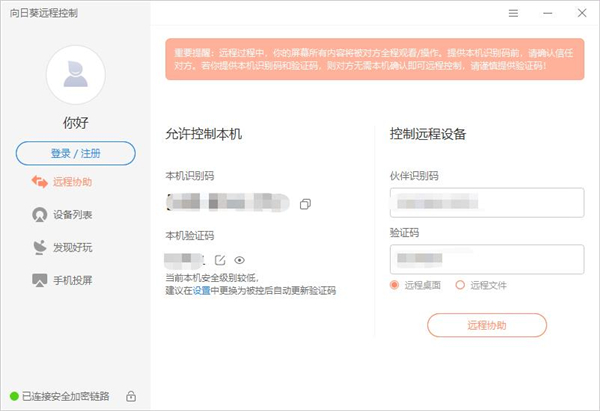
3、用户可以根据自身情况选择扫码登录或账号登陆
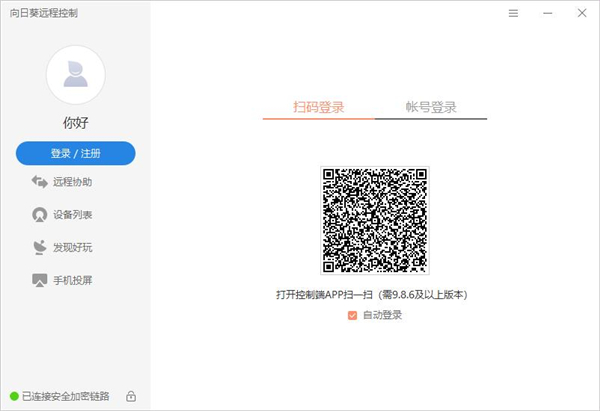
4、点击注册账号按钮
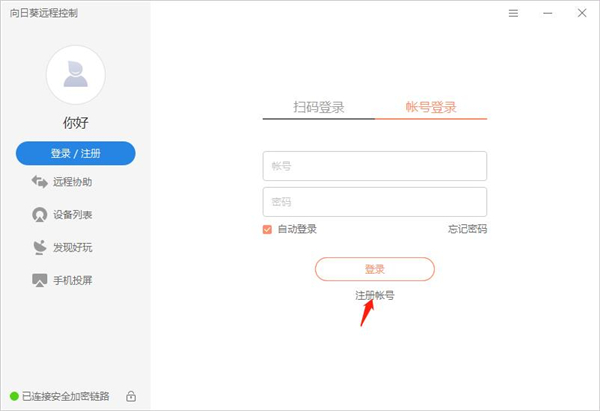
5、如图,输入用户信息即可注册账号呢
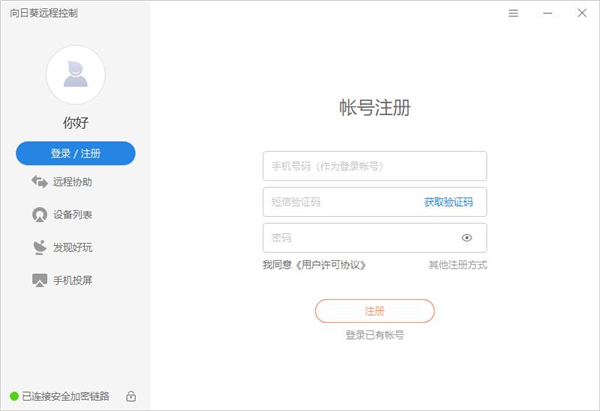
向日葵远程控制官方版常见问题
一、向日葵远程控制会被监控吗?
向日葵远程控制是不会被监控的。
对于办公人员来说,也许在电脑上必装的一个软件,那么就是远程操控。对于很多人来说,无论是居家办公还是因为脱不开身等因素,在远方通过另一台电脑操作当前的电脑可以减去很多的麻烦。向日葵就是这样的一款软件,但是很多人担心会被监控。其实并不需要担心这个问题,使用是安全的。
向日葵远程控制软件,可以5秒穿透内网,对远程主机进行远程管理、远程文件、远程摄像头、远程重启关机等操作,还能进行屏幕监控。但这一切的危险来源于软件的使用者,与向日葵本身无关。所以只要保证密码安全,在不使用的情况下不运行软件即可。
二、向日葵远程控制可以听到声音吗?
向日葵远程控制软件不能听见声音,他只有主控可以听到被控电脑的声音或者电脑周围的声音。
软件工作模式是可以听到被控端电脑自行播放的声音的,但无法听到麦克风发出的声音,建议您可以自定义一个模式,点击我的控制台—产品管理—向日葵管理—全局设置—创建桌面模式,勾选微软远程桌面协议,然后在功能设置远程声音,选择“在主控端上播放”,可以实现您的需求。
三、向日葵远程控制如何绑定主机?
设备列表为空
1、登录后,自动将此设备加入到设备列表。
设备列表不为空
1、登录后,客户端提示是否将设备加入至帐号列表下,点击“立即加入”,“本机”添加到设备列表。
2、可根据以下条件判断是否需要绑定设备:
3、“本机”需常被远控,建议将“本机”加入设备列表,方便随时发起远控;
4、“本机”无需被远控/主要作为控制端,则无需加入到设备列表。
四、向日葵远程控制如何解绑设备?
解绑“本机”
1、“本机”无被远控需求时可解除绑定:
2、在【设备列表】选择具有“本机”标识的设备,点击右边详情栏的“已加入”;
3、在弹窗点击“确定”即可解绑。
解绑其他设备
1、当设备无被远控需求时可删除设备达到解绑与释放设备数的目的:
2、在【设备列表】选择需解绑的设备,右键选择“删除设备”。



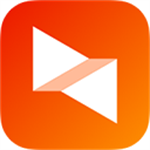



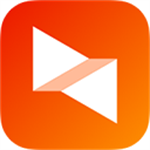
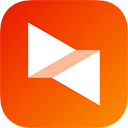

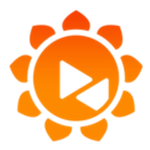











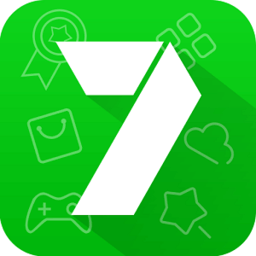


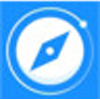


























 浙公网安备 33038202002266号
浙公网安备 33038202002266号